Kā atslēgt grupas īsziņas Android 11

Atslēdziet grupas īsziņas Android 11, lai kontrolētu paziņojumus ziņu lietotnē, WhatsApp un Telegram.
Ja esat šādi iestatījis savu WhatsApp kontu, ikviens var redzēt jūsu profila attēlu. Iespējams, tāpēc jūs vēlaties, lai jūsu profila attēls būtu vislabākais iespējamais attēls. Taču, tā kā WhatsApp ļauj attēliem būt tikai noteikta izmēra, tas var neļaut jums parādīt tik daudz attēla, cik vēlaties. Tas var būt ļoti kaitinoši, ja jūsu attēls ir pārsteidzošs. Neatkarīgi no tā, kā jūs pārvietojat attēlu, jūs vienkārši nevarat to pielāgot.
Galu galā varat izvēlēties citu attēlu, kas jums ne pārāk patīk. Ir lietotne, kas var novērst problēmu. Tas ļauj savam profilam pievienot jebkuru attēlu, neizgriežot nevienu attēla daļu. Attēls var nebūt tik liels, kā jūs vēlētos, bet vismaz jūs varēsiet to visu ievietot. Tas arī sniedz jums iespējas piešķirt savam jaunajam profila attēlam savu personīgo pieskārienu.
Lietotne, kas jums būs nepieciešama, tiek saukta par WhatsCrop . Lietojumprogrammu var izmantot bez maksas, un tā tiek veikta, neizmantojot pakalpojumu Premium, lai izmantotu svarīgas funkcijas. Pirmoreiz atverot lietotni, jūs redzēsit baltu kvadrātu ar punktētu apli tajā. Šeit jūs priekšskatīsit savu attēlu, lai zinātu, kā tas izskatīsies jūsu WhatsApp profilā. Lai pievienotu attēlu, pieskarieties attēla ikonai, kas ir pirmā kreisajā pusē. Kad tiek parādīts neliels logs, tiks parādītas trīs iespējas:
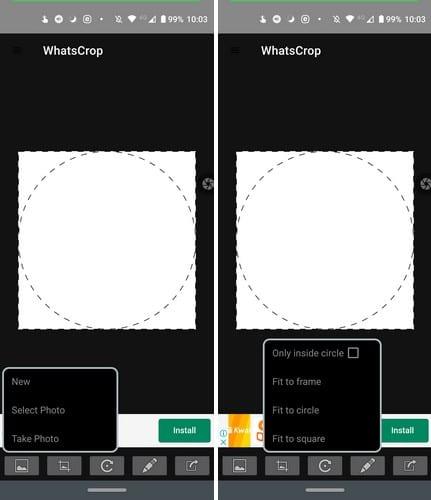
Kad esat pievienojis attēlu, lietotne sniegs norādījumus, kā pielāgot attēla izmēru atbilstoši savām vēlmēm. Pieskaroties apgriešanas ikonai, jūs piekļūstat tādām apgriešanas opcijām kā:
Attēla izmērs tiks pielāgots atbilstoši jūsu izvēlētajai opcijai. Pagriešanas opcija ļaus pagriezt attēlu:
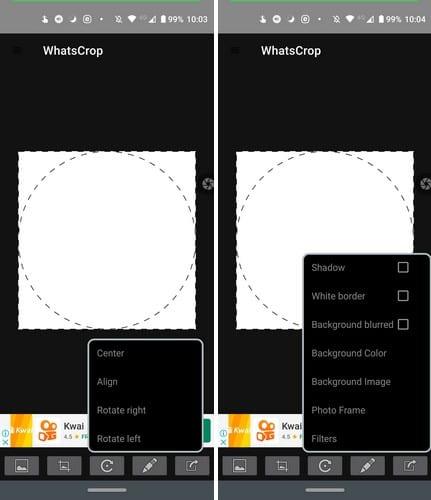
Pieskaroties zīmuļa ikonai, varat savam WhatsApp attēlam pievienot kādu stilu. Piemēram, varat pievienot tādas lietas kā:
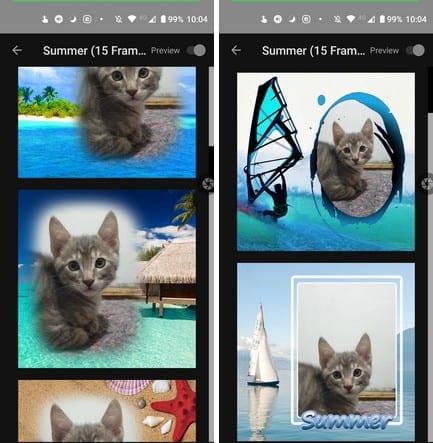
Ja bultiņas ikona ir vērsta pa labi, pēdējā iespēja ir aplauzt lietas un saglabāt attēlu ievietošanai. Kā redzat, lietotne sniedz jums vairākas iespējas attēla apgriešanai un stila veidošanai. Viss, kas jums jādara tagad, ir jāpievieno gatavais attēls savam WhatsApp profilam.
Pateicoties WhatsCrop, nav neviena attēla, kuru nevarētu pievienot savam WhatsApp profilam. Vienīgā grūtā daļa ir attēla izvēle no dažādām iespējām, taču diemžēl lietotne nevar jums palīdzēt. Kādu attēlu jūs pievienosit savam WhatsApp profilam? Ļaujiet man zināt tālāk sniegtajos komentāros.
Atslēdziet grupas īsziņas Android 11, lai kontrolētu paziņojumus ziņu lietotnē, WhatsApp un Telegram.
Vai jūsu Android ierīcei beidzas vieta? Atrisiniet problēmu ar šiem iesācējiem draudzīgiem padomiem uz jebkuras ierīces.
Vai WhatsApp Web nedarbojas? Neuztraucieties. Šeit ir daži noderīgi padomi, ko varat izmēģināt, lai atjaunotu WhatsApp darbību.
Ko darīt, ja iespēja dzēst attēlus neparādās noteiktiem attēliem Android galerijas lietotnē. Lasiet, lai uzzinātu tagad!
Skatiet, cik viegli ir pievienot jaunu WhatsApp kontaktu, izmantojot pielāgotu QR kodu, lai ietaupītu laiku un profesionāli saglabātu kontaktus.
Uzziniet, kā novērst WhatsApp neprecīza tālruņa datuma kļūdu operētājsistēmā Android. Atjauniniet lietotni un Android versiju, lai aktivizētu WhatsApp.
Uzziniet, kā pievienot jaunu kontaktpersonu programmā WhatsApp, lai tērzētu ar draugiem un ģimeni. Dīvaini veidi kā pievienot kontaktus WhatsApp
Lai gan WhatsApp ir lielisks rīks, iespējams, vēlēsities atbrīvoties no sava konta. Vienkārši atinstalējot lietotni, tas faktiski netiek noņemts
Lielākajai daļai tālruņu lietotāju, ja viņu lietotnēs un sistēmā tiek izmantota tumšāka krāsu shēma, ir patīkamāk — tas ir vieglāk acīm, mazāk traucē tumšākā vidē,
Lai klausītos audio ziņas pakalpojumā WhatsApp, sūtītājam nezinot, pārsūtiet ziņojumu kādam citam vai iespējojiet lidmašīnas režīmu.
Uzziniet, kā atbildēt uz konkrētu ziņojumu pakalpojumā Whatsapp.
Ir labi zināms fakts, ka lielākajai daļai Facebook piederošo lietotņu tagad ir funkcija "Stāsti". Tas ir pieejams arī vietnē WhatsApp formā “WhatsApp statuss”. Diemžēl lielākajai daļai lietotāju ir jāizmanto ekrānuzņēmums.
WhatsApp tērzēšanas izslēgšana var sniegt jums sirdsmieru, ja jums ir tendence saņemt daudz ziņojumu. Jūs mēģināt palikt augšā un atbildēt tik daudz, cik jūs
Atdzīviniet savas WhatsApp uzlīmes, pievienojot tām skaņu. Lūk, kā.
Vai jūs vienkārši neienīstat, kad kādam nosūtāt WhatsApp, un viņam ir nepieciešams uz visiem laikiem skatīties ziņojumu? Vai nu viņi ignorē jūsu ziņojumus, vai arī viņi to dara
Grupas vietnē WhatsApp ir lielisks veids, kā kopīgot informāciju un tērzēt ar vairākiem cilvēkiem vienlaikus…
Pirms 2019. gada vienīgais veids, kā neļaut kādam pievienot kādu citu grupai, bija personīgi bloķēt grupas administratorus. Tas radīja visu veidu
Uzziniet, kā uzzināt, vai kāds ir bloķējis jūs vietnē WhatsApp, Instagram vai Facebook.
Kas notiek, ja nepiekrītat jaunajiem WhatsApps noteikumiem un nosacījumiem? Tā nav skaista.
Skatiet, vai WhatsApp koplieto jūsu privāto informāciju ar Facebook kopš 2016. gada. Tomēr ir jāgaida trīs dienas.
Pēc Android tālruņa saknes piekļuves iegūšanas jums ir pilnīga piekļuve sistēmai un varat palaist daudzu veidu lietotnes, kurām nepieciešama saknes piekļuve.
Android tālruņa pogas nav paredzētas tikai skaļuma regulēšanai vai ekrāna aktivizēšanai. Ar dažām vienkāršām izmaiņām tās var kļūt par īsinājumtaustiņiem ātrai fotoattēla uzņemšanai, dziesmu izlaišanai, lietotņu palaišanai vai pat ārkārtas funkciju aktivizēšanai.
Ja atstājāt klēpjdatoru darbā un jums steidzami jānosūta ziņojums priekšniekam, ko jums vajadzētu darīt? Izmantojiet savu viedtālruni. Vēl sarežģītāk — pārvērtiet savu tālruni par datoru, lai vieglāk veiktu vairākus uzdevumus vienlaikus.
Android 16 ir bloķēšanas ekrāna logrīki, lai jūs varētu mainīt bloķēšanas ekrānu pēc savas patikas, padarot bloķēšanas ekrānu daudz noderīgāku.
Android režīms “Attēls attēlā” palīdzēs samazināt video izmēru un skatīties to attēla attēlā režīmā, skatoties video citā saskarnē, lai jūs varētu darīt citas lietas.
Video rediģēšana operētājsistēmā Android kļūs vienkārša, pateicoties labākajām video rediģēšanas lietotnēm un programmatūrai, ko mēs uzskaitām šajā rakstā. Pārliecinieties, ka jums būs skaisti, maģiski un eleganti fotoattēli, ko kopīgot ar draugiem Facebook vai Instagram.
Android Debug Bridge (ADB) ir jaudīgs un daudzpusīgs rīks, kas ļauj veikt daudzas darbības, piemēram, atrast žurnālus, instalēt un atinstalēt lietotnes, pārsūtīt failus, root un flash pielāgotas ROM, kā arī izveidot ierīču dublējumkopijas.
Ar automātisko lietojumprogrammu klikšķināšanu. Jums nebūs daudz jādara, spēlējot spēles, izmantojot lietojumprogrammas vai veicot ierīcē pieejamos uzdevumus.
Lai gan nav brīnumlīdzekļa, nelielas izmaiņas ierīces uzlādes, lietošanas un glabāšanas veidā var būtiski palēnināt akumulatora nodilumu.
Tālrunis, ko daudzi cilvēki šobrīd iecienījuši, ir OnePlus 13, jo papildus izcilai aparatūrai tam ir arī funkcija, kas pastāv jau gadu desmitiem: infrasarkanais sensors (IR Blaster).



























